Hướng dẫn chi tiết cách Scan tài liệu giấy thành file PDF
23/02/2025
Nội dung bài viết
Bài viết này sẽ hướng dẫn bạn cách quét tài liệu giấy thành file PDF và lưu trữ trên máy tính Windows hoặc Mac. Nếu tài liệu đã được quét dưới dạng hình ảnh, bạn có thể sử dụng công cụ chuyển đổi trực tuyến miễn phí để biến chúng thành file PDF một cách dễ dàng.
Quy trình thực hiện
Hướng dẫn trên Windows

Kết nối máy scan với máy tính. Tùy thuộc vào loại máy scan bạn đang sử dụng, bạn có thể kết nối qua cáp USB hoặc kết nối không dây thông qua mạng nếu máy scan hỗ trợ tính năng này.
- Mỗi loại máy scan có cách kết nối khác nhau, vì vậy hãy tham khảo sách hướng dẫn sử dụng để biết chi tiết.

Đặt tài liệu cần quét vào máy scan. Đây là bước đầu tiên để chuyển đổi văn bản giấy thành file PDF một cách dễ dàng.
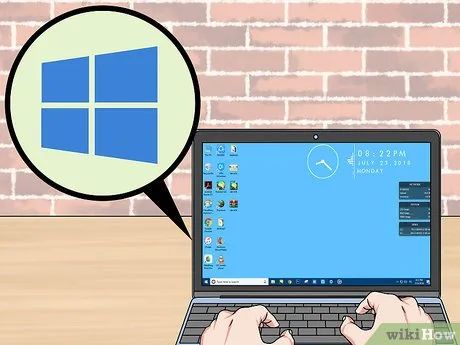

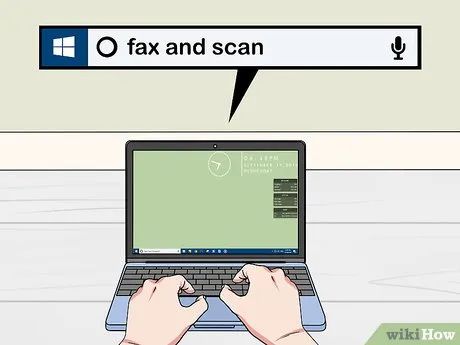
Gõ fax and scan vào thanh Start. Thao tác này giúp bạn tìm kiếm và mở chương trình Fax and Scan trên máy tính Windows.
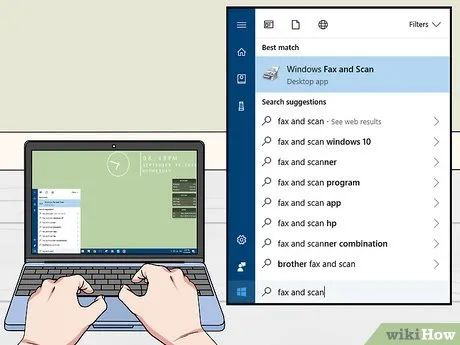
Nhấp vào Fax and Scan. Biểu tượng máy in ở trên cùng cửa sổ Start sẽ mở chương trình Fax and Scan khi bạn nhấp vào.
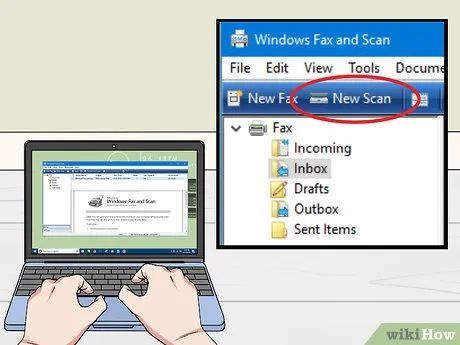
Chọn New Scan (Quét mới). Nút này nằm ở góc trái phía trên cửa sổ Fax and Scan, mở ra một cửa sổ mới để bắt đầu quét tài liệu.
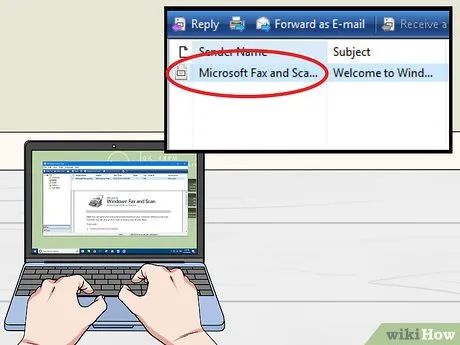
Kiểm tra và chọn đúng máy scan. Nếu hệ thống có nhiều máy scan, hãy xác nhận máy scan được chọn trong phần "Scanner" (Máy scan) ở phía trên cửa sổ.
- Nếu cần thay đổi, nhấp vào Change... (Thay đổi) để chọn máy scan phù hợp.
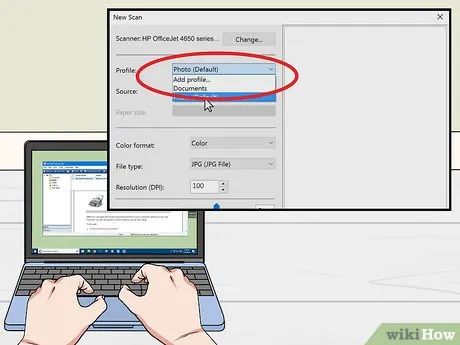
Chọn loại tài liệu phù hợp. Nhấp vào khung "Profile" (Hồ sơ) và lựa chọn một trong các tùy chọn sau:
- Photo (Ảnh)
- Documents (Văn bản)
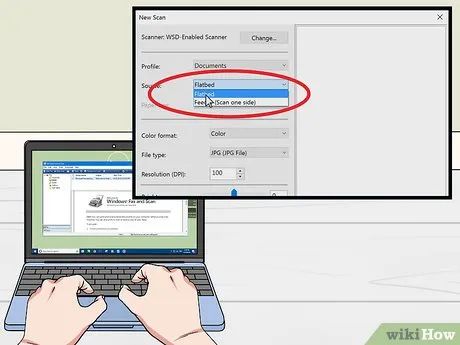
Chọn nguồn quét phù hợp. Nhấp vào khung "Source" (Nguồn) và chọn một trong các tùy chọn sau:
- Feeder (Khay nạp) - Phù hợp khi quét nhiều trang văn bản thông qua khay nạp giấy, tạo thành một file PDF duy nhất.
- Flatbed (Hình phẳng) - Dùng khi quét tài liệu đặt trực tiếp trên mặt kính của máy scan.

Nhấp vào Scan (Quét) ở phía dưới cửa sổ. Thao tác này sẽ bắt đầu quét tài liệu vào máy tính.
- Bạn có thể điều chỉnh màu sắc trước khi nhấp vào Scan để đạt kết quả tốt nhất.
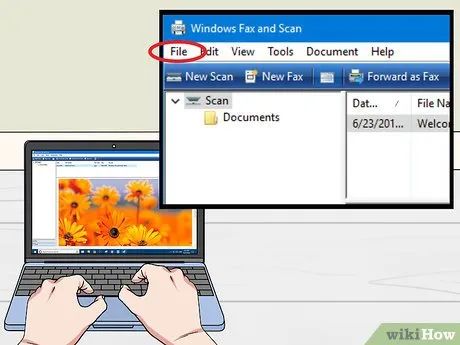
Nhấp vào File (Tệp). Sau khi quét hoàn tất, nhấp vào thẻ này ở góc trái phía trên cửa sổ để mở trình đơn tùy chọn.
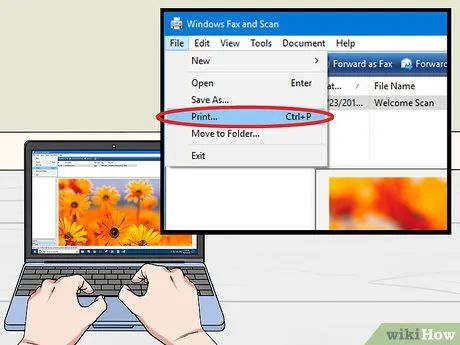
Nhấp vào Print… (In...). Lựa chọn này trong trình đơn sẽ giúp bạn in tài liệu đã quét hoặc tiếp tục xử lý file.
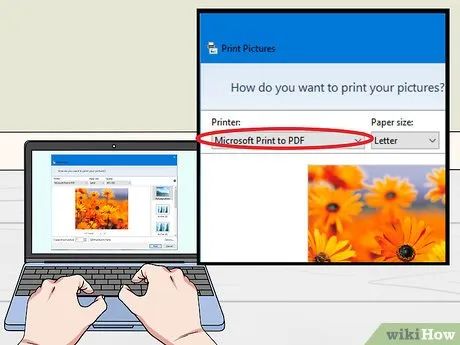
Chọn máy in từ khung lựa chọn "Printer" (Máy in). Khung này nằm ở góc trái phía trên cửa sổ Print, giúp bạn lựa chọn thiết bị in phù hợp.
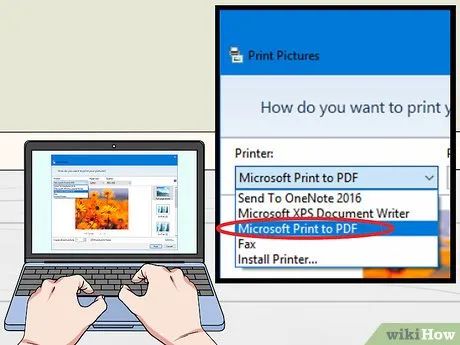
Chọn Microsoft Print to PDF trong trình đơn Printer.
- Nếu không thấy tùy chọn này, bạn có thể quét tài liệu thành file ảnh trước, sau đó chuyển đổi ảnh sang PDF.

Nhấp vào Print ở góc phải phía dưới cửa sổ.
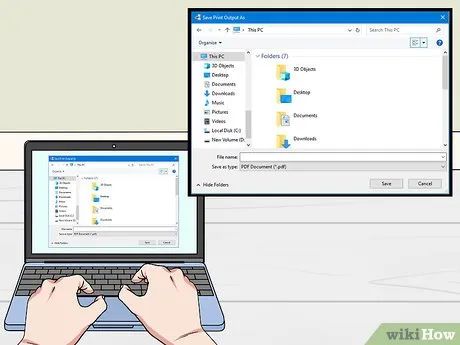
Chọn thư mục lưu trữ. Nhấp vào thư mục mong muốn ở phía bên trái cửa sổ để lưu file PDF.
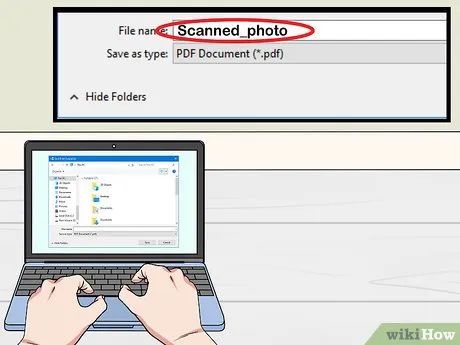
Đặt tên cho file PDF. Nhập tên file vào trường "File name" (Tên tập tin) ở phía bên phải để hoàn tất quá trình lưu trữ.

Nhấp vào Save (Lưu) ở phía dưới cửa sổ. Thao tác này sẽ lưu file PDF vào thư mục bạn đã chọn, hoàn tất quá trình quét và chuyển đổi.
Hướng dẫn trên Mac

Kết nối máy scan với máy tính. Sử dụng cáp USB hoặc kết nối không dây qua Wi-Fi nếu máy scan hỗ trợ.
- Tham khảo sách hướng dẫn để biết cách kết nối phù hợp với từng loại máy scan.

Đặt tài liệu cần quét vào máy scan. Đây là bước quan trọng để chuyển đổi văn bản giấy thành file PDF trên máy Mac.
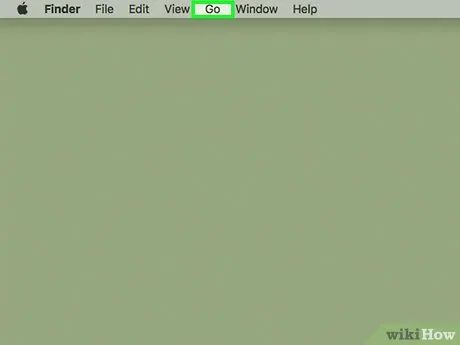
Nhấp vào Go. Tùy chọn này nằm ở góc trái phía trên màn hình Mac.
- Nếu không thấy, hãy nhấp vào màn hình hoặc mở cửa sổ Finder mới.
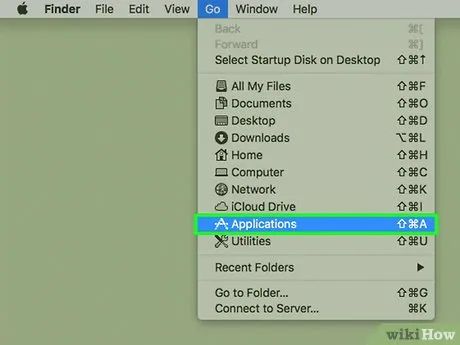
Nhấp vào Applications (Ứng dụng) ở gần cuối trình đơn Go. Thư mục Applications sẽ mở ra, nơi chứa các ứng dụng trên máy Mac của bạn.
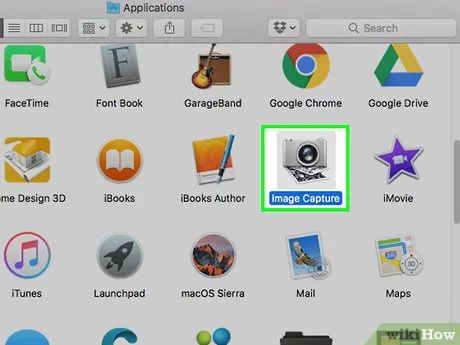
Nhấp đúp vào Image Capture (Chụp hình) với biểu tượng máy ảnh. Cửa sổ Image Capture sẽ hiển thị, sẵn sàng cho quá trình quét tài liệu.
- Nếu cần, hãy cuộn xuống để tìm ứng dụng này.
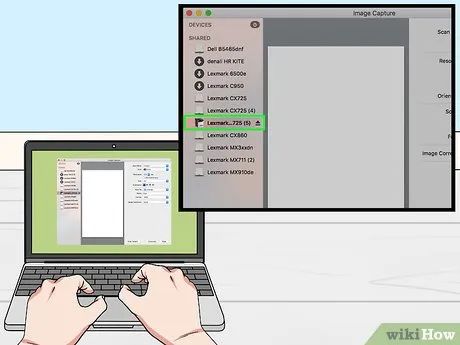
Chọn máy scan. Nhấp vào tên máy scan ở góc trái phía trên cửa sổ để kết nối và sử dụng thiết bị.
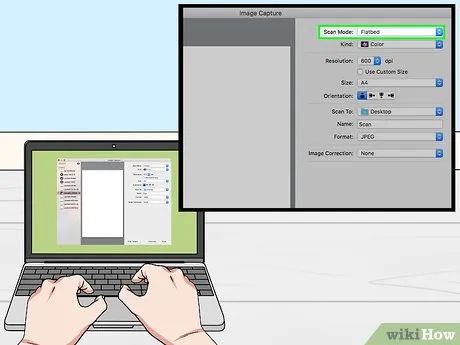
Chọn chế độ quét phù hợp. Nhấp vào khung lựa chọn bên cạnh "Scan Mode" (Chế độ quét) và chọn một trong các tùy chọn sau:
- Feeder (Khay nạp) - Phù hợp khi quét nhiều trang văn bản thông qua khay nạp giấy, tạo thành một file PDF duy nhất.
- Flatbed (Hình phẳng) - Dùng khi quét tài liệu đặt trực tiếp trên mặt kính của máy scan.
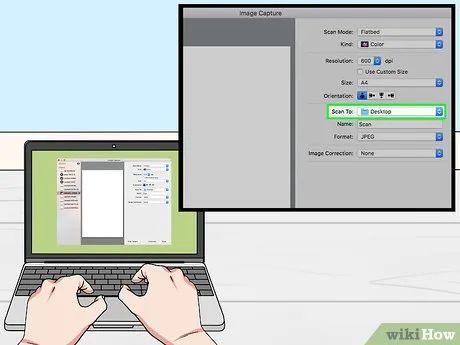
Chọn thư mục lưu file. Nhấp vào khung lựa chọn "Scan To" (Quét đến) và chọn thư mục mong muốn, chẳng hạn như Desktop, để lưu file PDF sau khi quét.
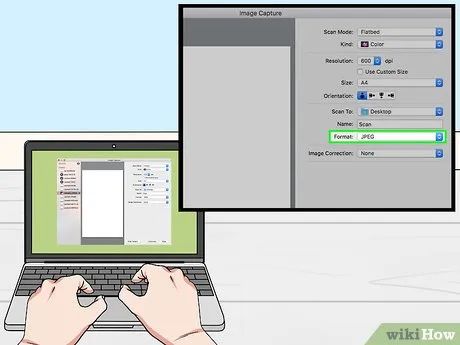
Nhấp vào khung lựa chọn Format (Định dạng) ở giữa phần bên phải trang.
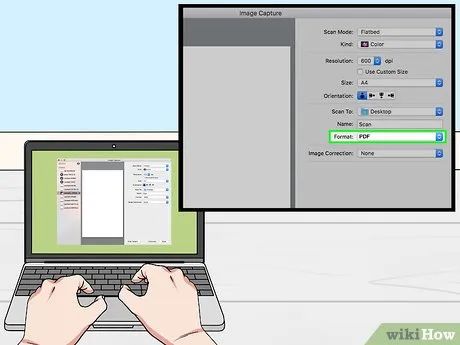
Chọn PDF trong khung Format. Thao tác này sẽ quét tài liệu của bạn và lưu dưới dạng file PDF.
- Nếu không thấy tùy chọn này, bạn có thể quét tài liệu thành file ảnh trước, sau đó chuyển đổi ảnh sang PDF.
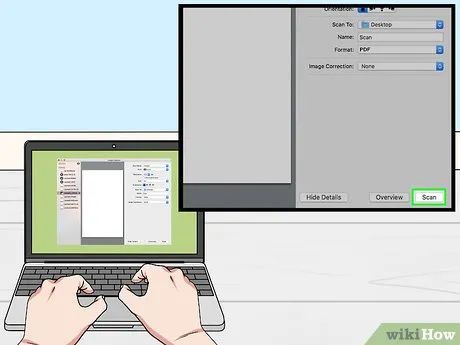
Nhấp vào Scan (Quét) ở góc phải phía dưới cửa sổ. Tài liệu sẽ được quét và lưu dưới dạng file PDF trong thư mục bạn đã chọn.
Chuyển đổi ảnh đã quét thành file PDF
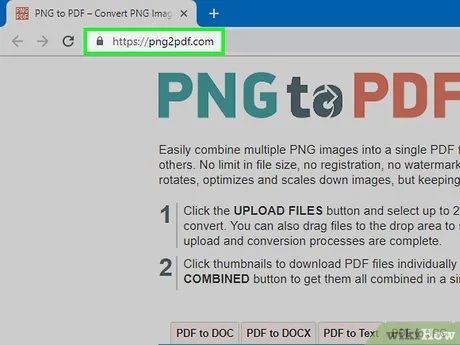
Truy cập trang chuyển đổi PNG sang PDF. Mở trình duyệt và truy cập http://png2pdf.com/. Nếu không thể quét trực tiếp thành PDF, bạn có thể chuyển đổi ảnh đã quét (ví dụ: PNG) sang PDF.
- Nếu tài liệu đã quét dưới dạng JPG, hãy truy cập http://jpg2pdf.com/.
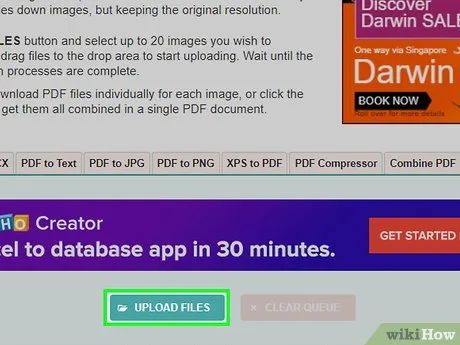
Nhấp vào UPLOAD FILES (Tải lên tập tin) ở giữa trang. Thao tác này sẽ mở cửa sổ File Explorer (Windows) hoặc Finder (Mac) để bạn chọn file cần tải lên.
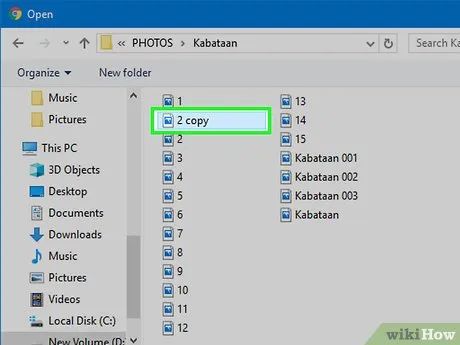
Chọn ảnh đã quét từ thư mục lưu trữ. Truy cập thư mục chứa ảnh đã quét và nhấp vào file ảnh để chọn.
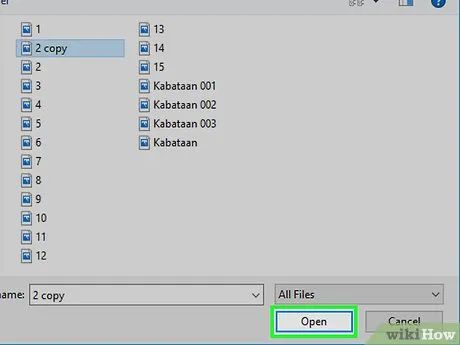
Nhấp vào Open (Mở) ở góc phải phía dưới cửa sổ. Ảnh sẽ được tải lên trang chuyển đổi PNG (hoặc JPG) sang PDF.
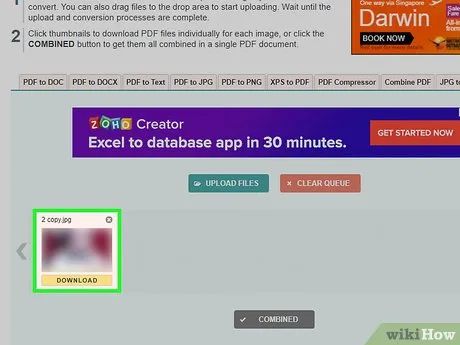
Chờ quá trình chuyển đổi hoàn tất. Chỉ trong vài giây, ảnh của bạn sẽ được chuyển đổi thành file PDF.
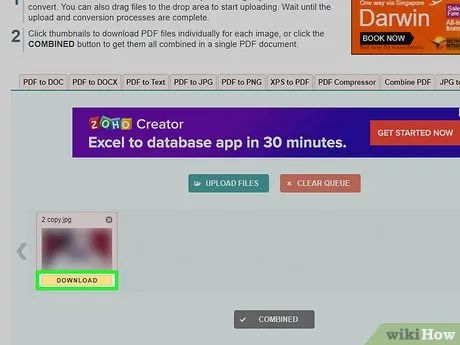
Nhấp vào DOWNLOAD (Tải về). Nút này nằm bên dưới file PDF đã chuyển đổi, giúp bạn tải file về máy tính một cách nhanh chóng.
Lời khuyên hữu ích
- Người dùng Windows 7 hoặc các phiên bản cũ hơn không thể quét trực tiếp thành file PDF. Trong trường hợp này, hãy quét tài liệu thành file ảnh trước, sau đó chuyển đổi sang PDF bằng công cụ trực tuyến.
Lưu ý quan trọng
- Fax and Scan (trên Windows) và Image Capture (trên Mac) là các công cụ miễn phí đi kèm hệ điều hành. Tuy nhiên, nếu muốn sử dụng Adobe Acrobat hoặc phần mềm tương tự để quét thành PDF, bạn cần trả phí thông qua tài khoản hoặc gói đăng ký.
Du lịch
Ẩm thực
Khám phá
Đi Phượt
Vẻ đẹp Việt Nam
Chuyến đi
Có thể bạn quan tâm

21 Thực phẩm hàng đầu giúp mẹ bầu ngăn ngừa dị tật thai nhi hiệu quả

8 địa chỉ uy tín cung cấp kệ mini đa năng chất lượng tại Lâm Đồng

Cửa hàng Tripi tại Ấp Tân Long, Xã Tân Bình, Huyện Phụng Hiệp đã chính thức mở cửa đón khách từ ngày 28 tháng 06 năm 2020, là điểm đến mới hấp dẫn cho các tín đồ mua sắm.

5 Địa Chỉ Uy Tín Nhất Tỉnh Thanh Hóa Cho Mùa Đông Ấm Áp Với Máy Sưởi Chất Lượng

10 Kiểu tóc dành cho cô nàng tóc ngắn


